كيفية تضمين مراجعات Google على موقع WordPress
نشرت: 2022-01-01هل يمكنك تذكر آخر مرة أردت فيها تجربة منتج أو خدمة جديدة ولم تبحث عن مراجعاتها على Google قبل إجراء المكالمة النهائية؟ حسنًا ، هذه هي القوة التي تتمتع بها مراجعات Google لسلوك المستهلك.
عندما يتعلق الأمر بتحليل علامة تجارية أو الوثوق بها ، يقرأ المستهلكون ما لا يقل عن 2 إلى 3 مراجعات من Google. لكي تبرز العلامة التجارية بين منافسيها ، أصبح تسويق مراجعات Google الآن أكثر أهمية من أي وقت مضى.
يمكن أن يؤدي تضمين مراجعات Google في موقع الويب الخاص بك إلى جذب انتباه العملاء المحتملين ، وزيادة مشاركة زوارك ، وتحسين الوقت الذي يقضيه عملاؤك ، وزيادة أرباح عملك في النهاية.
هل تتساءل عن كيفية تضمين مراجعات Google على موقع WordPress؟ إليك أفضل طريقتين لك!
- كيفية إضافة مراجعات Google إلى موقع WordPress الإلكتروني - جرب طريقتين مختلفتين
- الطريقة الأولى - البرنامج المساعد لمراجعات Google WordPress لتضمين المراجعات
- تضمين مراجعات Google في WordPress باستخدام البرنامج المساعد WordPress
- الخطوة 1 - تثبيت وتنشيط البرنامج المساعد
- الخطوة 2 - دمج مراجعات جوجل
- الخطوة 3 - عرض أداة مراجعات Google على موقع WordPress
- تضمين مراجعات Google في WordPress باستخدام البرنامج المساعد WordPress
- الطريقة الثانية - إضافة مراجعات Google بدون إضافة WordPress
- الخطوة 1 - دمج مراجعات جوجل
- الخطوة 2 - إنشاء الكود ودمج الأداة
- الخطوة 3 - تضمين أداة مراجعة Google على WordPress
- دمج مراجعات جوجل على إصدار ووردبريس 5.0
- إضافة أداة مراجعات Google إلى إصدار WordPress الكلاسيكي
- لماذا يتم تضمين مراجعات Google في WordPress باستخدام Taggbox؟
- • اعتدال متقدم
- • التخصيص الإبداعي
- • تحديثات في الوقت الحقيقي
- • تحليلات ثاقبة
- • زر الحث على الشراء
- فوائد إضافة مراجعات جوجل على موقع ووردبريس
- • إضافة المصداقية إلى العلامة التجارية
- • بناء سمعة قوية للعلامة التجارية
- • تكوين علاقات أفضل بين العلامة التجارية والعملاء
- • زيادة التحويلات والمبيعات
- أضف مراجعات Google إلى موقع الويب الخاص بك الآن!
كيفية إضافة مراجعات Google إلى موقع WordPress الإلكتروني - جرب طريقتين مختلفتين
لقد ذكرنا هنا طريقتين مختلفتين لتضمين مراجعات Google على موقع WordPress.
1. تضمين مراجعات Google باستخدام البرنامج المساعد WordPress
2. أضف Google Reviews إلى WordPress بدون البرنامج المساعد
الطريقة الأولى - البرنامج المساعد لمراجعات Google WordPress لتضمين المراجعات
الطريقة الأولى التي نلقي الضوء عليها هي تضمين مراجعات Google باستخدام المكون الإضافي Taggbox Widget WordPress.
يستعرض برنامج Taggbox Google المكوِّن الإضافي لـ WordPress وهو عبارة عن نظام أساسي للمحتوى يتم إنشاؤه بواسطة المستخدم وسريع الاستجابة ومكوِّن إضافي لتجميع الوسائط الاجتماعية يمكّنك من جمع المحتوى عن طريق تحديد مراجعات Google كمصدر تجميع ، وتخصيصه باستخدام مجموعة متنوعة من الخيارات ، وتضمينه بسهولة في موقع ووردبريس.
يوفر المكون الإضافي العديد من الميزات الأخرى مثل لوحة الإشراف المتقدمة لتعديل المحتوى عن طريق إزالة أي محتوى غير مرغوب فيه أو مرفوض من الأداة.
يقدم المكون الإضافي Taggbox Google لاستعراضات WordPress أيضًا تحليلات ثاقبة للسماح للمستخدمين بتتبع الأداء العام وانطباعات الأداة.
يوفر هذا المكون الإضافي أيضًا دعم دعم على مدار 24 ساعة طوال أيام الأسبوع لجميع مستخدميه إذا واجهوا أي عائق أو تحدٍ أثناء استخدام المكوّن الإضافي لمراجعات Google WordPress.
استمر في القراءة حيث ذكرنا خطوات مفصلة حول كيفية تضمين مراجعات Google بكفاءة على WordPress.
تضمين مراجعات Google في WordPress باستخدام البرنامج المساعد WordPress
الخطوة 1 - تثبيت وتنشيط البرنامج المساعد
- أولاً ، قم بتنزيل Taggbox WordPress Plugin من الدليل أو محرر الأدوات.
- قم بتحميل المكون الإضافي على موقع WordPress الخاص بك في الدليل أو قسم البرنامج المساعد وانقر فوق الزر تنشيط لتمكين وظيفة المكون الإضافي.
الخطوة 2 - دمج مراجعات جوجل
- قم بزيارة Taggbox Widget Plugin لإنشاء حساب جديد لعنصر واجهة مستخدم Taggbox أو تسجيل الدخول إلى حسابك الحالي.
- انقر فوق Create Widget لتجميع مراجعات "Google".
- بمجرد الانتهاء ، انقر فوق خيار "إضافة موجز اجتماعي".
- اختر "Google" كمصدرك في شريط القائمة المنبثقة.
- تحتاج إلى تحديد نوع الاتصال الخاص بك لتجميع المحتوى. يمكنك الاختيار من الأماكن والأماكن الخاصة بي. يتيح لك خيار الأماكن جمع التعليقات من مصادر مختلفة على Google. تمكّن "أماكني المفضلة" المستخدمين من جمع التعليقات من صفحة "نشاطي التجاري على Google".
- إذا حددت خيار "الأماكن الخاصة بي" ، فستحتاج إلى النقر فوق خيار "توصيل Google" لتجميع التعليقات.
- بمجرد الانتهاء ، ستتمكن من رؤية الخلاصة على محرر الأدوات في بضع ثوانٍ.
الخطوة 3 - عرض أداة مراجعات Google على موقع WordPress
الآن بعد أن انتهيت من جمع مراجعات Google وقمت بتخصيصها وفقًا لاحتياجاتك ومتطلباتك ، فأنت بحاجة إلى تضمينها على موقع WordPress الخاص بك.
استمر في القراءة كما ذكرنا طريقتين سهلتين يمكنك استخدامهما لعرض عنصر واجهة المستخدم على WordPress.
طريقة 1 -
- بمجرد رؤية الأداة على المكون الإضافي ، انقر فوق زر التحديث لجلب عنصر واجهة مستخدم جديد.
- بعد ذلك ، انقر فوق خيار النسخ الموجود أسفل الأداة لنسخ الرمز القصير.
- أخيرًا ، الصق الرمز المختصر في قسم المحرر في موقع WordPress الخاص بك حيث ترغب في تضمين أداة Google Reviews.
الطريقة الثانية -
- قم بزيارة صفحة الويب أو قسم موقع الويب الذي ترغب في تضمين مراجعات Google فيه.
- اختر خيار Taggbox Widget بالنقر فوق الزر +
- يمكنك إما كتابة أو لصق الرمز المختصر لعنصر واجهة المستخدم. ن لدى المستخدمين خيار معاينة الأداة لإلقاء نظرة قبل نشرها على موقع الويب. يمكنك أيضًا ضبط ارتفاع وعرض الأداة وفقًا لتفضيلاتك الشخصية.
- لإكمال العملية ، انقر فوق الزر "نشر" ، وستكون قد نجحت في تضمين أداة مراجعات Google على موقع الويب الخاص بك على WordPress!
الطريقة الثانية - إضافة مراجعات Google بدون إضافة WordPress
الطريقة الثانية الفعالة والسريعة والسهلة لإضافة مراجعات Google إلى WordPress هي استخدام Taggbox Widget.
تعد أداة Taggbox Widget أداة تجميع وسائط اجتماعية سريعة الاستجابة وسهلة الاستخدام تتيح للمستخدمين جمع مراجعات Google وتنظيمها وتضمينها على موقع WordPress الإلكتروني.
ما عليك سوى اتباع الخطوات المذكورة أدناه ، وستتمكن من إنشاء أداة مراجعة رائعة وجذابة من Google في بضع دقائق باستخدام Taggbox Widget.
الخطوة 1 - دمج مراجعات جوجل
1. سجّل الدخول إلى حسابك الحالي في أداة Taggbox أو أنشئ حسابًا جديدًا إذا لم يكن لديك حساب.
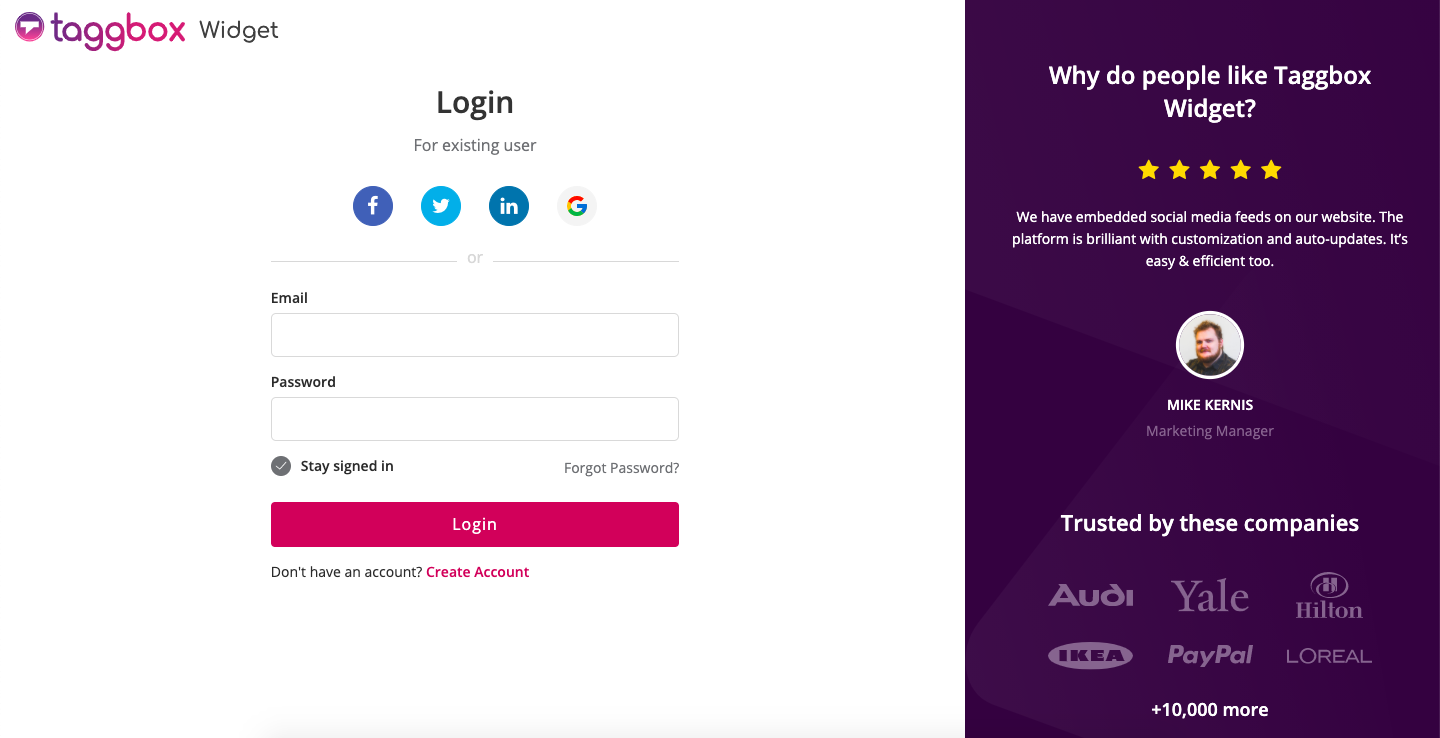
2. بمجرد إعادة توجيهك إلى لوحة معلومات Taggbox ، انقر فوق الخيار "إضافة موجز ويب اجتماعي" .
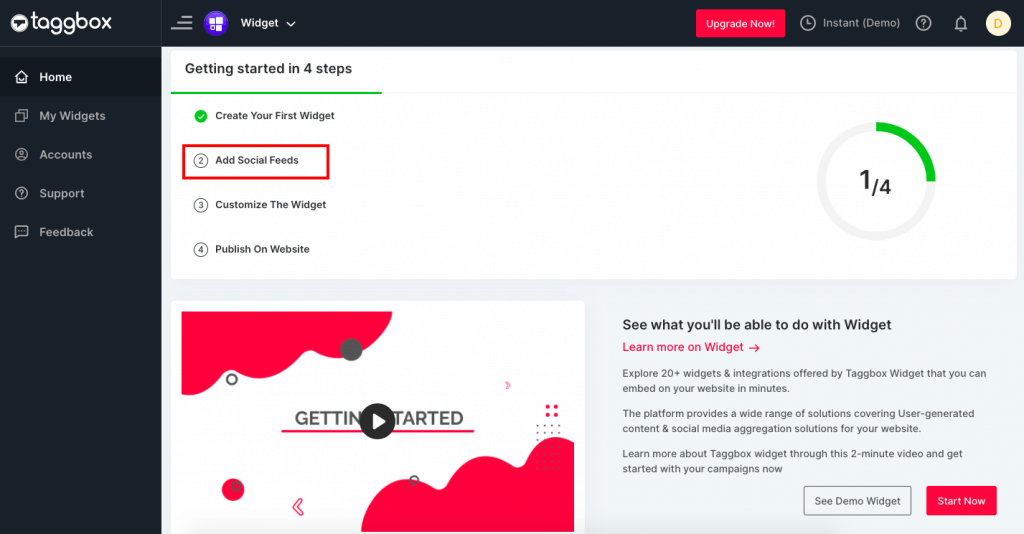
3. حدد Google كمصدر تجميع المحتوى الخاص بك من القائمة المنبثقة.

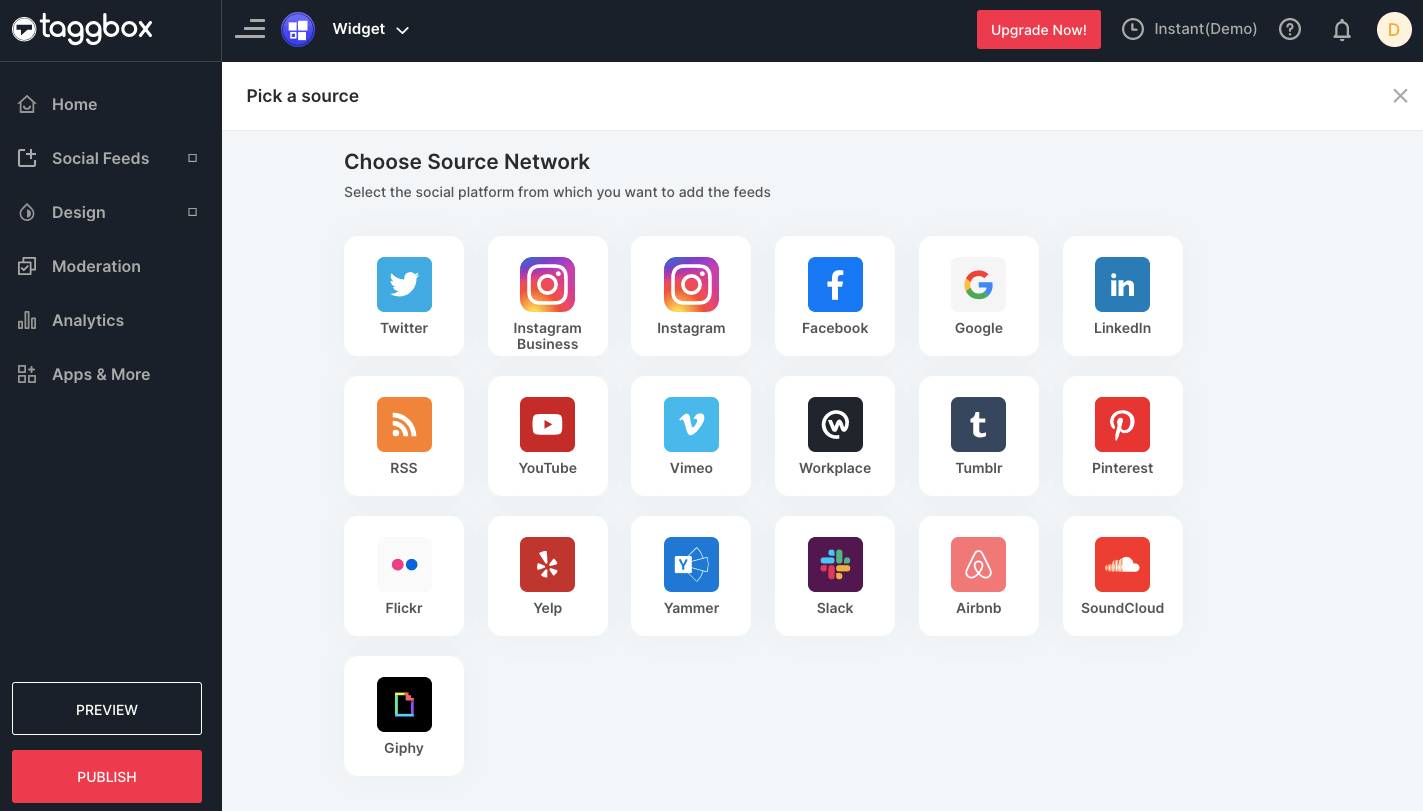
4. بعد ذلك ، تحتاج إلى تحديد نوع الاتصال الخاص بك. يمكنك الاختيار من الأماكن أو الأماكن الخاصة بي . يتيح لك الخيار السابق جمع مراجعات Google من جميع أنحاء Google. يتيح لك الخيار الأخير جمع التعليقات حصريًا من صفحة "نشاطي التجاري على Google" الخاصة بك.
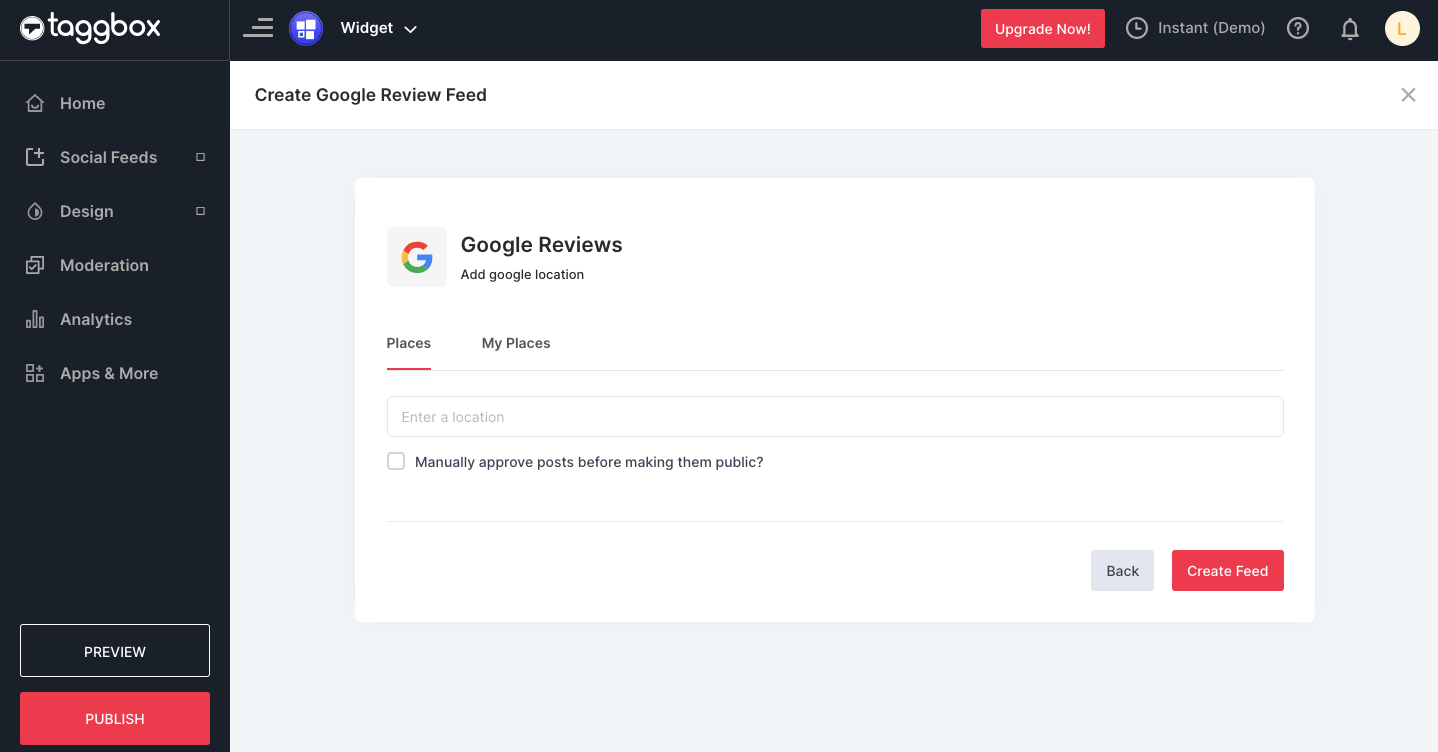
بمجرد الانتهاء ، تحتاج إلى النقر فوق خيار Connect Google ، وتكون قد انتهيت.
ستكون قادرًا على رؤية مراجعات Google في محرر الأدوات في غضون لحظات قليلة!
الخطوة 2 - إنشاء الكود ودمج الأداة
- بمجرد الانتهاء من إنشاء الأداة وتخصيصها وفقًا لاحتياجاتك ومتطلباتك ، انقر فوق الزر " نشر " في الزاوية اليسرى السفلية لمحرر الأداة.
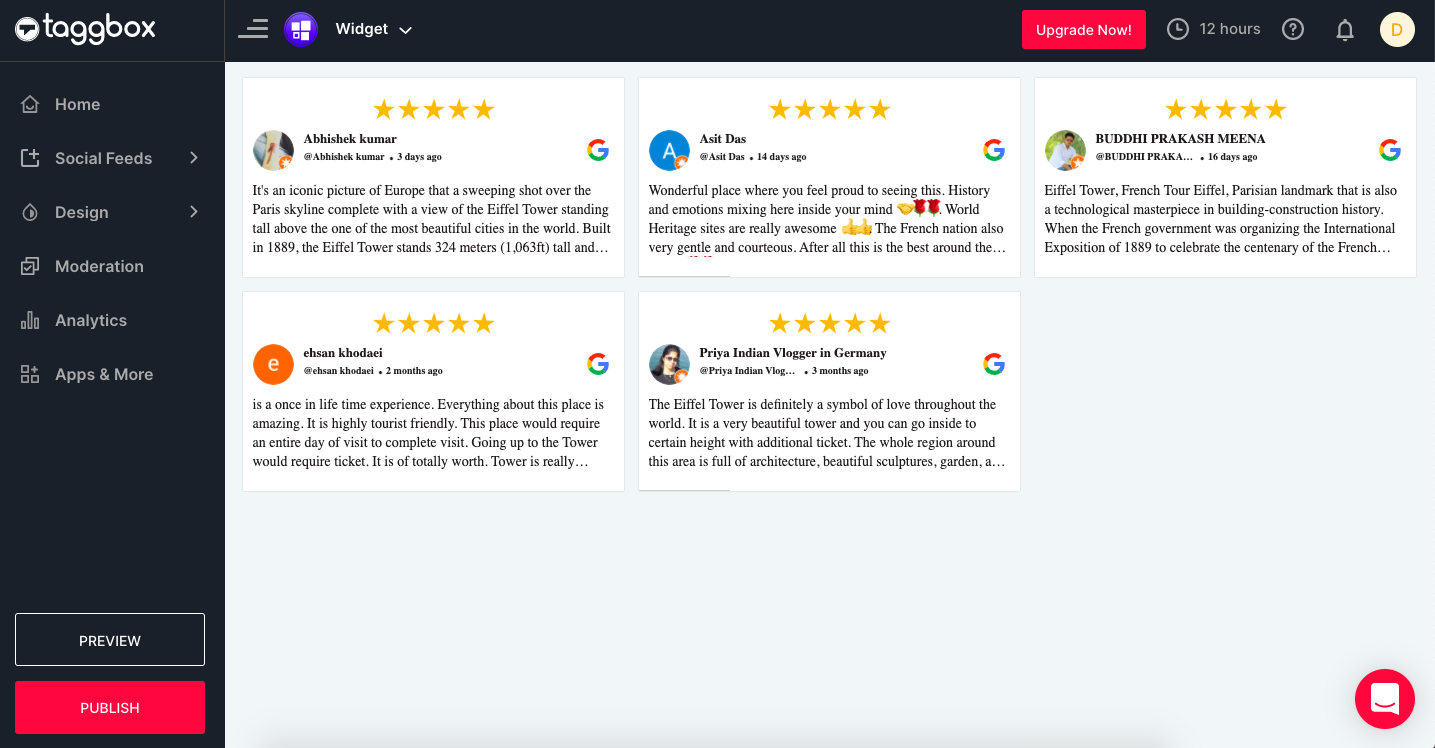
- حدد الآن خيار "Embed On Webpage" ثم حدد WordPress باعتباره النظام الأساسي لإنشاء مواقع الويب.
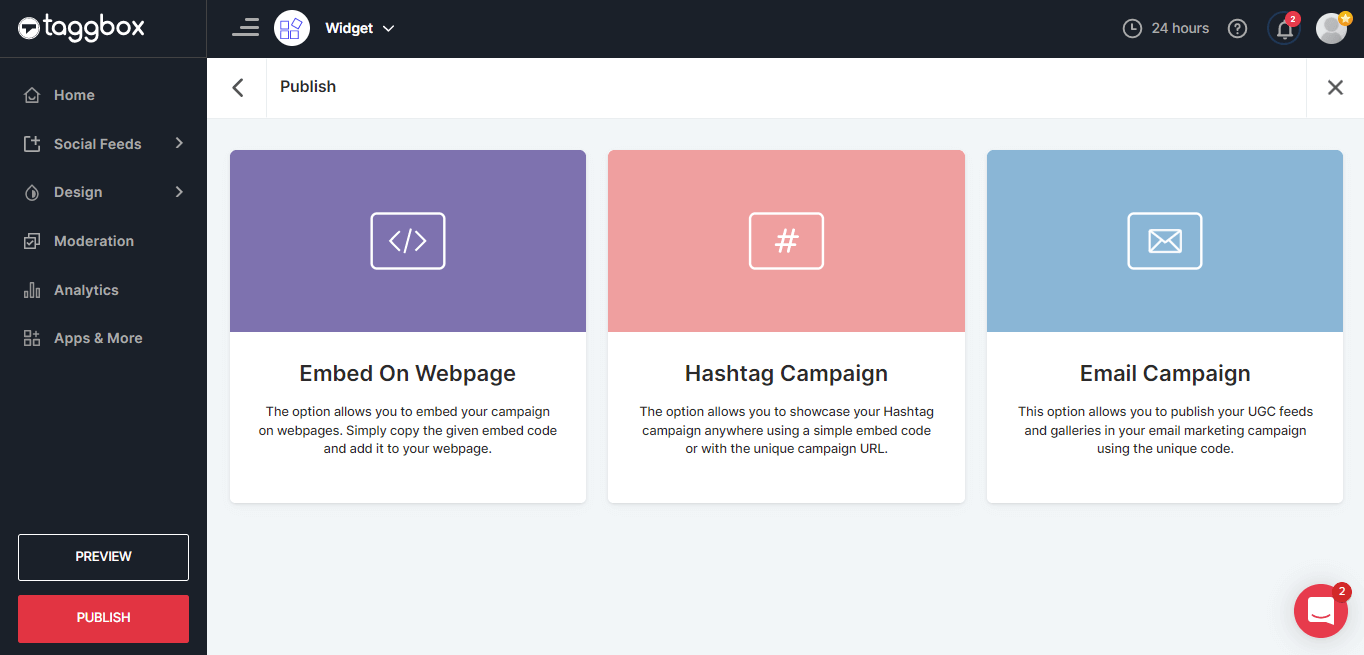
- اضبط ارتفاع الأداة وعرضها وانقر على خيار Get Code.
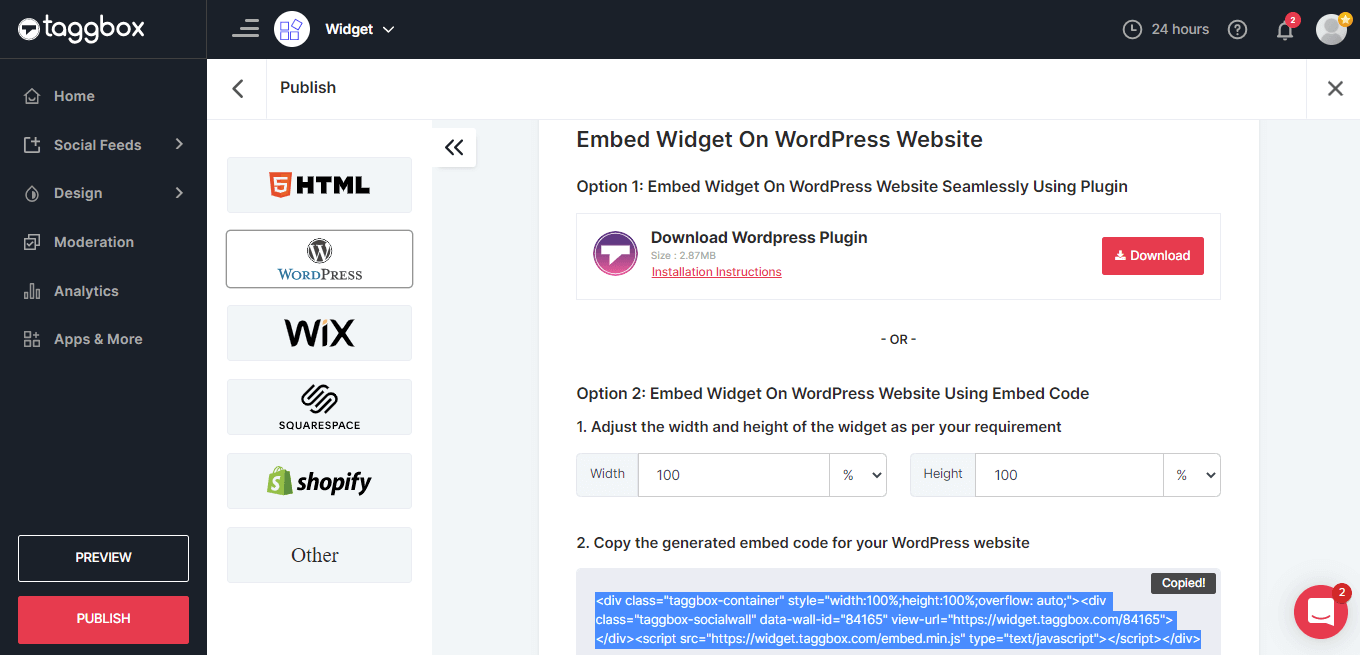
- انسخ الكود الذي تم إنشاؤه في الحافظة والصقه في قسم المحرر في موقع WordPress الخاص بك حيث ترغب في عرض أداة مراجعات Google
- وانت انتهيت! هذا كل ما يتطلبه الأمر لتضمين أداة مراجعات Google بنجاح على موقع الويب.
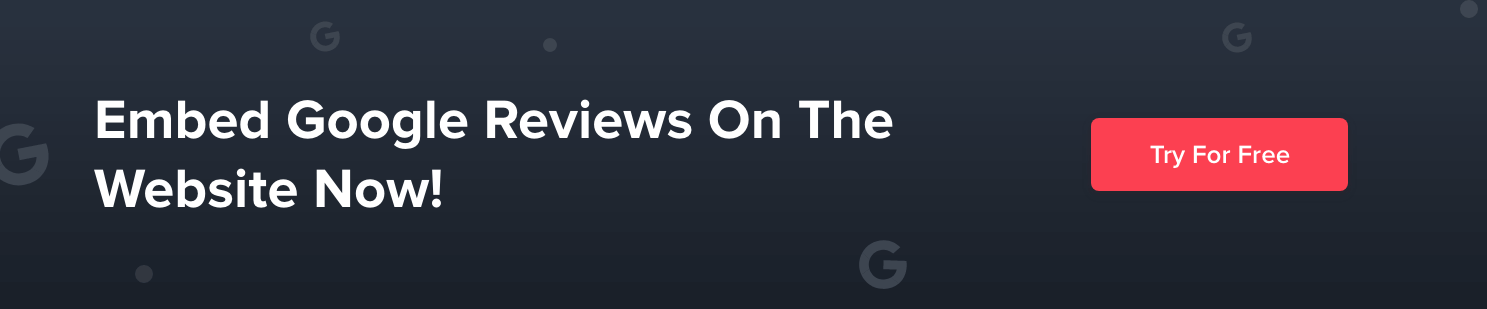
الخطوة 3 - تضمين أداة مراجعة Google على WordPress
دمج مراجعات جوجل على إصدار ووردبريس 5.0
- ما عليك سوى تسجيل الدخول إلى حسابك وإعادة التوجيه إلى صفحة الويب حيث ترغب في عرض المحتوى
- حدد خيار (+) Add Block في الزاوية اليسرى العليا من المحرر.
- انقر فوق خيار التنسيق وانقر على خيار Custom HTML .
- الصق كود التضمين المنسوخ في المحرر.
- انقر فوق الزر تحديث / نشر لتطبيق التغييرات ، وفويلا!
- لقد قمت الآن بتضمين المحتوى في WordPress.
إضافة أداة مراجعات Google إلى إصدار WordPress الكلاسيكي
- قم بتسجيل الدخول إلى حساب WordPress الخاص بك وقم بزيارة قسم المحرر في أي صفحة ويب حيث ترغب في تضمين أداة مراجعات Google.
- في القسم الأيمن من الصفحة ، اختر وضع النص
- الصق كود التضمين المنسوخ في قسم المحرر حيث ترغب في عرض التعليقات على موقع الويب.
- انقر فوق الزر نشر ، وقمت بتضمين المحتوى على موقع WordPress الخاص بك!
لماذا يتم تضمين مراجعات Google في WordPress باستخدام Taggbox؟
تعد Taggbox Widget هي المنصة الأولى لتجميع المراجعات والوسائط الاجتماعية التي تمكن المستخدمين من جمع مراجعات Google مباشرة من صفحة Google Business وجلب جميع مراجعات Google الخاصة بك على لوحة معلومات الأداة. فيما يلي بعض الميزات الواعدة التي تقدمها Taggbox Widget:
• اعتدال متقدم
قم بتصفية مراجعات Google غير الملائمة أو غير المرغوب فيها من عدد كبير من مراجعات Google التي جمعتها باستخدام ميزة الإشراف المتقدمة بواسطة Taggbox Widget. تأكد من أنك تعرض فقط مراجعات Google ذات الصلة لزوار موقعك على الويب والتي تترك انطباعًا جيدًا.
• التخصيص الإبداعي
باستخدام ميزة التخصيص الإبداعي في Taggbox Widget ، يمكنك الحصول على العديد من السمات والتصميمات والتخطيطات والخطوط والألوان والمزيد لإنشاء أدوات مراجعة جميلة ومخصصة من Google تضيف المزيد من القيمة إلى موقع الويب الخاص بك.
• تحديثات في الوقت الحقيقي
أداة مراجعة Google بواسطة Taggbox Widget سريعة الاستجابة وتأتي مع ميزة المزامنة التلقائية ، مما يوفر تحديثات المراجعة في الوقت الفعلي على موقع الويب الخاص بك. لذلك ، لا يتعين عليك الانتقال إلى صفحة أعمال Google الخاصة بك مرارًا وتكرارًا لجمع المراجعات - يجلب لك Taggbox Widget كل ذلك.
• تحليلات ثاقبة
عندما نضيف شيئًا جديدًا إلى موقعنا ، من المهم معرفة كيفية أدائه ، لفهم ما إذا كان الأمر يستحق الاستفادة منه أم لا ، أو كيفية التحسين لاستخراج أقصى الفوائد منه. باستخدام Taggbox Widget ، يمكنك الحصول على تحليلات ثاقبة لتتبع أداء أداة مراجعة Google على موقع الويب الخاص بك ، مثل عدد مرات الظهور والنقرات ووقت السكون ، إلخ.
• زر الحث على الشراء
توفر أداة Taggbox Widget أيضًا زرًا للحث على اتخاذ إجراء مع أداة مراجعة Google لإضافة المزيد من الأهمية إلى الدليل الاجتماعي الذي تم إنشاؤه بين العملاء ومطالبتهم بتقديم مراجعات للعلامة التجارية.
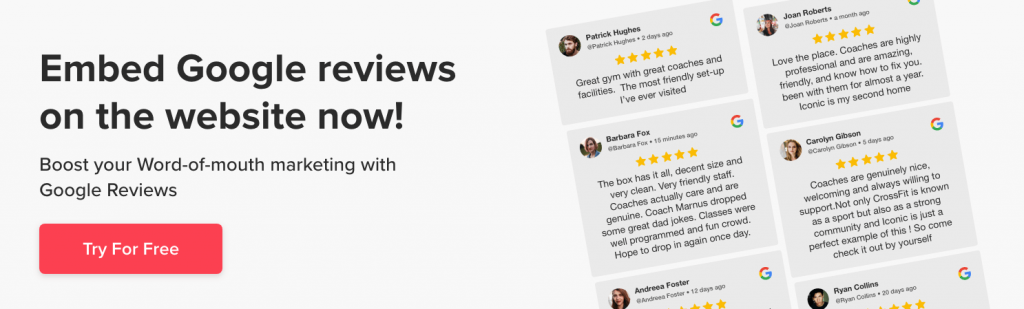
فوائد إضافة مراجعات جوجل على موقع ووردبريس
مراجعات Google هي المحتوى الأكثر أصالة وأصالة الذي تجده العلامات التجارية على الإنترنت. تابع القراءة حيث نبرز الفوائد الرئيسية لعرض مراجعات Google على موقع الويب الخاص بك.
• إضافة المصداقية إلى العلامة التجارية
تعد مراجعات Google أكثر أشكال المحتوى غير المصفاة المتاحة على الإنترنت لأنها شهادات صادقة من المستهلكين الذين يشاركون تجاربهم الأولية مع علامة تجارية. عندما تستفيد من مراجعات Google على موقع علامتك التجارية ، فإنك تضيف المصداقية إلى علامتك التجارية.
عندما يزور المتفرجون موقع الويب الخاص بك للتعرف على علامتك التجارية ، فإن مراجعات Google هذه تبني الثقة وتجعل علامتك التجارية موثوقة بالنسبة لهم ، مما يلغي عملية البحث عن آراء المشاهدين.
• بناء سمعة قوية للعلامة التجارية
في هذا الوقت الذي بلغت فيه المنافسة بين العلامات التجارية ذروتها ، فأنت بحاجة إلى شيء يساعدك على التميز. أداة مراجعة Google بواسطة Taggbox Widget هي العامل الذي سيساعدك على التميز. الاستفادة من مراجعة Google على موقع الويب الخاص بك يقدم شيئًا فريدًا لزوار موقعك على الويب.
موقع الويب هو المكان الذي يصل إليه المستهلكون عندما يريدون معرفة العلامة التجارية. قدم مراجعات Google على موقع الويب الخاص بك ، وخلق انطباع أول جيد للزائرين وبناء سمعة أقوى للعلامة التجارية.
• تكوين علاقات أفضل بين العلامة التجارية والعملاء
عندما يشارك عملاؤك تجاربهم مع علامتك التجارية في شكل مراجعات Google ، فإنهم يصبحون من دعاة علامتك التجارية. لا تؤدي الاستفادة من هذه المراجعات إلى موقع الويب الخاص بك إلى إنشاء صورة علامتك التجارية فحسب ، بل إنها تضخم أصوات عملائك أيضًا. هؤلاء العملاء هم عملاؤك المخلصون الذين سيختارونك دائمًا من بين منافسيك.
ليس ذلك فحسب ، عندما يصادف عملاؤك الآخرون تقييمات Google ، فإنها تغرس في نفوسهم دليلًا اجتماعيًا ، ويشعرون أيضًا بالتشجيع على تقديم مراجعات Google لعلامتك التجارية ، مما يساعدك على بناء علاقات أفضل بين العلامة التجارية والعملاء.
• زيادة التحويلات والمبيعات
عندما يتعلق الأمر بشراء شيء ما عبر الإنترنت ، يبحث المستهلكون العاديون دائمًا عن المراجعات أو توصيات الأقران قبل اتخاذ قرار الشراء النهائي.
عندما يستكشف عملاؤك المحتملون كتالوج منتجك ويحبون شيئًا ما ، ستعمل مراجعات Google هذه كمصدر موثوق لهم. سوف يساعدونهم على اتخاذ قرارات شراء واثقة والقضاء على خطوة البحث عن المراجعة ، مما يزيد من معدل التحويل الخاص بك كما لم يحدث من قبل.
ملاحظة ختامية
موقع الويب الخاص بك هو نقطة الاتصال التسويقية الأولى والأهم وتمثيل علامتك التجارية. إنها واجهة متجر على الإنترنت لشركتك ، وعرض محتوى أصلي وحقيقي هو وسيلة رائعة لعرض أخلاقيات عملك والجودة الفائقة لمنتجاتك وخدماتك.
نحن الآن في نهاية المدونة ، وأنت الآن على دراية بالمزايا المذهلة والطرق الفعالة التي يمكنك من خلالها تضمين مراجعات Google على مواقع WordPress في بضع خطوات سهلة باستخدام المكون الإضافي Taggbox Widget WordPress وبدونه.
منذ الآن أنت تعرف كل شيء ، ماذا تنتظر؟ ابدأ تجربتك المجانية ، وستندهش لرؤية النتائج والفوائد المذهلة التي ستجنيها من نمو علامتك التجارية ونجاحها!
أضف مراجعات Google إلى موقع الويب الخاص بك الآن!
بناء الثقة وزيادة المشاركة وتعزيز التحويلات
